12 dei migliori emulatori di terminale per Windows

1. Terminale Windows
Prezzo : gratuito
Terminale di Windows , sebbene limitato rispetto ad alcuni degli emulatori più ricchi di funzionalità del nostro elenco, rappresenta un notevole miglioramento rispetto alle applicazioni terminali di Windows autonome. Unisce riga di comando, PowerShell e Azure Cloud Shell in un’unica entità integrata. Ha uno sfondo acrilico e un moderno renderer di testo, AtlasEngine, insieme a schemi di colori e formati di testo più recenti (testo semplice, HTML, RTF).
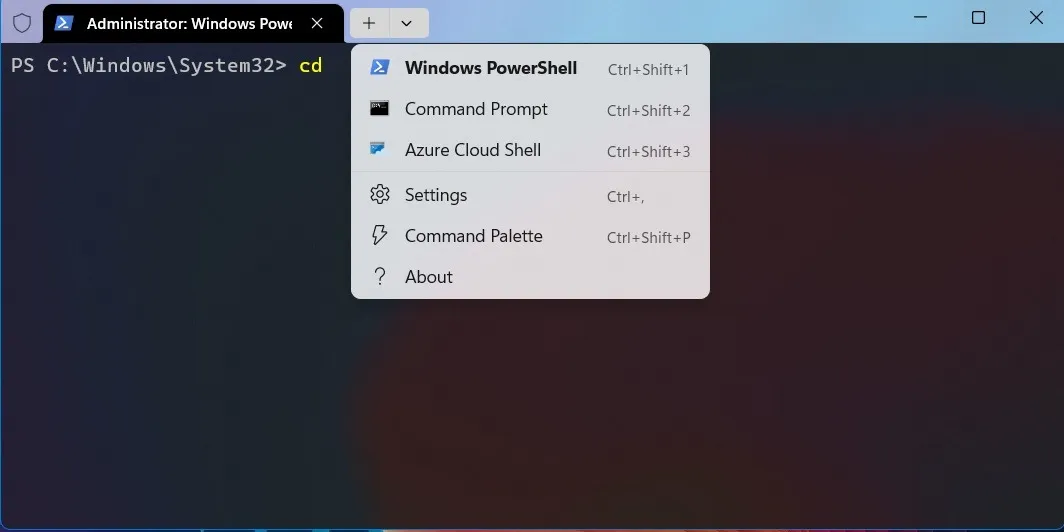
All’interno del terminale, puoi aggiungere profili dinamici aggiuntivi nel menu a discesa utilizzando external. EXE, ad esempio per Git Bash, sottosistema Windows per Linux (WSL) e Cygwin. Inoltre migliora notevolmente gli svantaggi dei vecchi strumenti da riga di comando con Windows 10 e versioni precedenti, come non consentire il copia e incolla senza trucchi complicati.
Il motivo principale per cui dovresti considerare l’app Terminal gratuita è che costituisce una parte importante dell’esperienza di Windows 11. Con funzionalità extra in atto, ottieni un’esperienza terminale più semplificata ma modernizzata. A differenza di molti terminali di terze parti, non ci sono ritardi, ritardi o interruzioni durante l’esecuzione di questo strumento nativo.
2. FuocoCMD
Prezzo : $ 69 per una licenza perpetua
Se desideri creare un ambiente simile a UNIX in Windows, FireCMD (Fire Command) è un interprete di comandi avanzato. È molto facile da usare, anche per le persone non tecniche, grazie alla sua semplice GUI, che sembra solo un’altra applicazione Windows. Sono disponibili funzionalità di documentazione, come il completamento automatico dei comandi, alias, istantanee, copia-incolla multipla e trova/sostituisci.
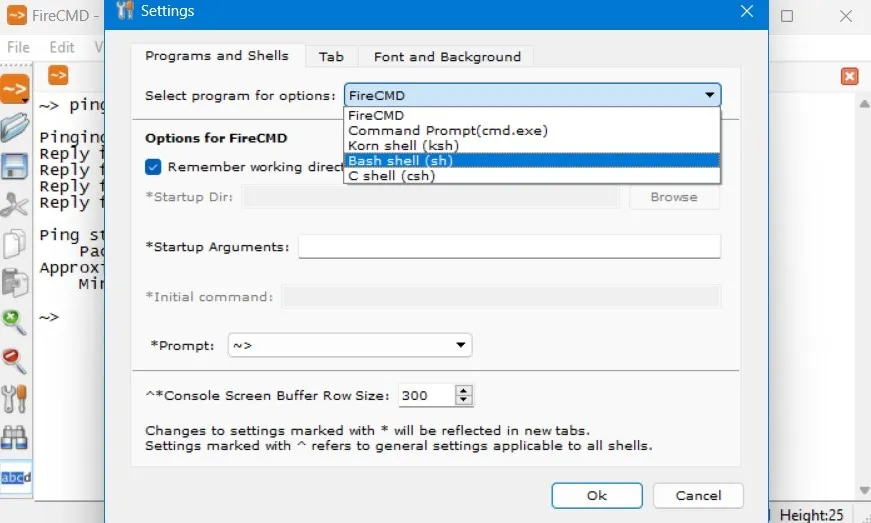
A differenza di altri strumenti della riga di comando di Windows, FireCMD ha il supporto integrato per le shell UNIX, come KornShell (.KSH), Bash (.SH) e C shell (.CSH). Utilizzando il menu Strumenti per “Gestisci shell/programmi”, puoi aggiungere ancora di più. Puoi lavorare con argomenti e prompt di avvio comuni utilizzati in Linux.
Con FireCMD, è molto facile personalizzare la famiglia, la dimensione, il colore e lo stile dei caratteri; ridimensionare le finestre; ingrandire e rimpicciolire; e copia e incolla il testo. Ciò conferisce al programma terminale l’aspetto e le funzionalità di un tipico editor di testo RTF. Il programma supporta finestre a schede, come Windows Terminal, e può eseguire una gamma di schermate, come PowerShell, Command Line, Cygwin, Git Bash e altro.
3. MobaXterm
Prezzo : Gratuito / $ 69
Non puoi essere più versatile e personalizzabile di MobaXterm . Il programma supporta sessioni su una vasta gamma di protocolli, inclusi SSH, Telnet, Rsh, Xdmcp (Unix remoto), RDP, VNC (Virtual Network Computing), FTP e SFTP, il sistema X Window (o X11), Serial COM, Local Shell , Mosh, browser, file, Amazon Web Services S3, WSL e, naturalmente, la normale shell della riga di comando.
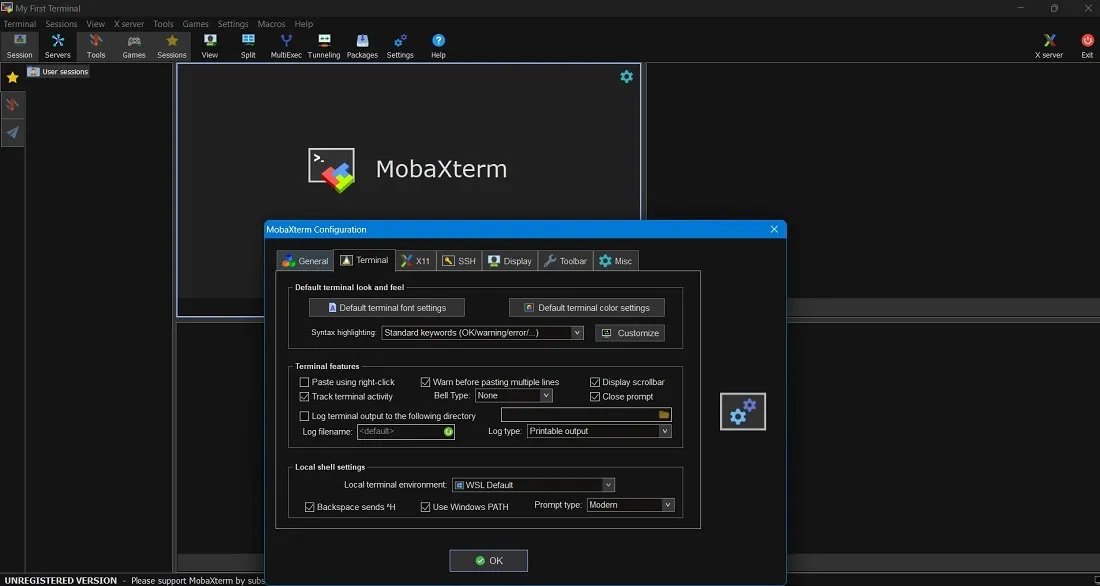
L’interfaccia intuitiva ti consente di impostare più tap SSH, dividere i terminali orizzontalmente/verticalmente e ha anche tutti i comandi Unix di cui hai bisogno, permettendoti di lavorare tanto quanto faresti in Linux. Che tu sia un amministratore di terminale remoto o qualcuno che desideri eseguire il proprio server Web o di posta da una finestra della console in Windows, MobaXterm aumenta le tue capacità.
Oltre a un normale programma di installazione, MobaXterm ha anche una versione portatile. Ricorda di estrarre la cartella ZIP e copia e incolla un plug-in CygUtility nella stessa cartella. In caso contrario, l’emulatore si interromperà all’avvio. La buona notizia è che l’edizione Home di MobaXterm è completamente gratuita per gli utenti domestici, ma l’app ti chiede spesso di migrare alla versione professionale.
4. Terminal ZOC
Prezzo : $ 79,99
Uno dei migliori strumenti per le persone che hanno bisogno di accedere ai dati su account Unix da Windows, ZOC Terminal , potrebbe non essere gratuito, ma è comunque un grande valore per gli utenti più avanzati. Supporta una vasta gamma di tipi di connessione, tra cui SSH, Telnet, Telnet/SSL, seriale/modem/diretta, Rlogin, ISDN, Named Pipe e modem Windows. Tutti i comandi necessari sono facilmente accessibili da una guida di aiuto.
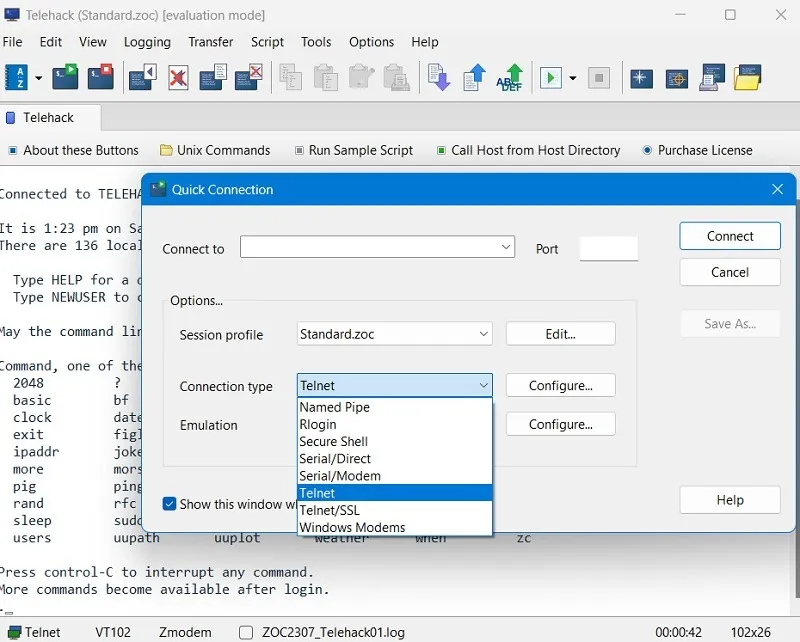
Uno dei suoi vantaggi principali sono le schede, quindi puoi avere diverse sessioni di terminale in corso contemporaneamente in vari terminali. ZOC è ricco di comandi ed è altamente personalizzabile per adattarsi al tuo stile personale di armeggiamento del terminale. Le sue emulazioni sono robuste e complete e offrono funzionalità come supporto per mouse e tastiera, stampa e grafica a linee. È un gioco da ragazzi cercare parti di testo specifiche nel tuo lavoro, quindi evidenziarle.
ZOC Terminal funziona sullo script REXX, che permea tutte le attività dell’interfaccia, inclusi i comandi di menu, le finestre di trasferimento file, l’accesso remoto e le voci host. Richiede un po ‘di apprendimento, che potrebbe non essere la tazza di tè di tutti. Tuttavia, ciò funziona anche a tuo vantaggio se stai realizzando un progetto che implica maggiore privacy e riservatezza.
5. Comandante
Prezzo : gratuito
Cmder è un noto emulatore di terminale portatile per Windows creato dalla “pura frustrazione” causata dalla mancanza di una buona alternativa in Windows. È basato su un altro noto emulatore di console, ConEmu, e migliorato con Clink. Clink estende la potenza di ConEmu, aggiungendo funzionalità di shell come il completamento in stile bash. È ampiamente compatibile, funziona con msysGit, PowerShell, Cygwin e Mintty, portando le funzionalità Unix a Windows.
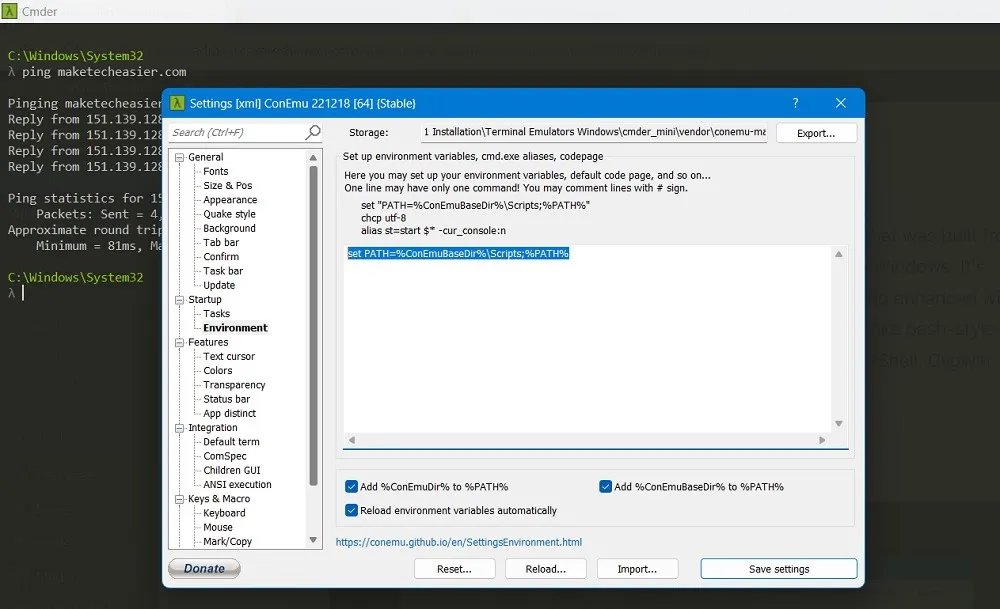
Per iniziare con Cmder in Windows, imposta una variabile di ambiente per quella in Path , che è disponibile in Impostazioni. Una volta terminato, tutti i comandi UNIX del terminale sono pronti per essere utilizzati.
Poiché è completamente portatile, puoi eseguire Cmder da un’unità USB che usi su varie macchine senza installare file su dischi rigidi locali, rendendolo il migliore amico di uno specialista del supporto. Come bonus, viene fornito con la tanto amata combinazione di colori Monokai per coordinare il tuo hacking con Sublime Text.
6. ConEmu
Prezzo : gratuito
ConEmu è un emulatore di console Windows con schede, più finestre e una varietà di opzioni di personalizzazione. Il suo lignaggio risale a molto tempo fa: ConEmu è stato inizialmente creato come compagno di Far Manager, un gestore di file e archivi rilasciato per Windows nel 1996. Ma nonostante la sua età, il software viene continuamente sviluppato. Puoi eseguire contemporaneamente PowerShell, Command Line, Chocolatey, Git Bash e altri strumenti in parallelo tra loro.
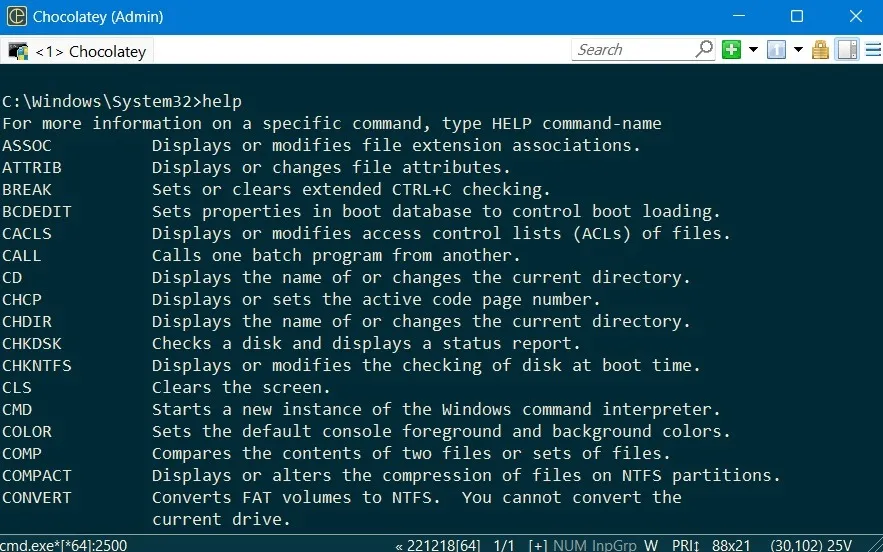
Dopo l’installazione, puoi scegliere l’attività di avvio come Cmd, PowerShell, Bash, WSL o Chocolatey. L’esempio seguente mostra il terminale ConEmu che funziona come interfaccia Chocolatey . Come applicazione Unicode, supporta anche Java, Perl e altri linguaggi. La parte migliore è che un’interfaccia di programmazione così avanzata è disponibile assolutamente gratuitamente.
L’emulatore fornisce un menu approfondito di impostazioni da modificare e tasti di scelta rapida da assegnare, attirando guerrieri da tastiera da Vim ed Emacs. Se installi un emulatore DOS come DosBox, puoi eseguire applicazioni DOS in un ambiente a 64 bit. Ma poiché ConEmu non è una shell, non include utili funzionalità della shell, come le connessioni remote e il completamento della scheda. Sebbene mantenga molti fan accaniti, ConEmu potrebbe non essere il miglior emulatore di console per i nuovi utenti.
7. Stucco
Prezzo : gratuito
PuTTY è un client SSH e Telnet gratuito per Windows. Puoi usarlo per il port forwarding in SSH, connettere i protocolli Rlogin e SUPDUP e molto altro ancora. Oltre a una normale console Windows, supporta anche “xterm” del sistema X Windows per visualizzare ed eseguire tutti i comandi UNIX. C’è una finestra Compromise aggiuntiva che esegue i comandi Windows e Linux in un unico ambiente integrato.
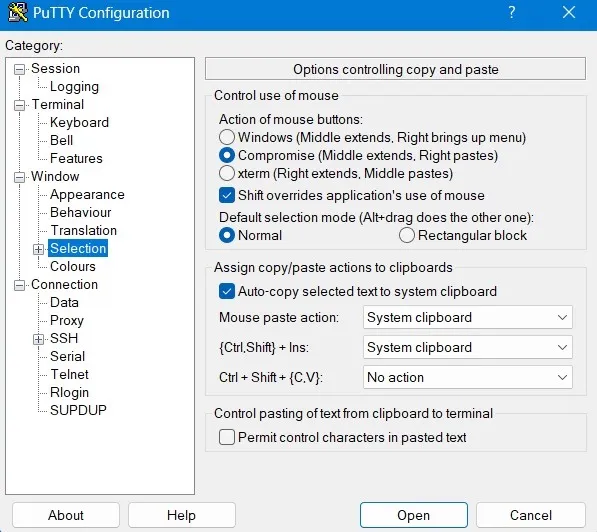
L’utilità della riga di comando di PuTTY si chiama “Plink”, che può essere avviata da qualsiasi altro terminale di comando. Ciò è particolarmente utile per supportare le connessioni automatizzate. Supporta le impostazioni standard del terminale, come la copia automatica del testo selezionato negli appunti, Shiftle sostituzioni e le azioni di incolla del mouse.
Il vantaggio principale di PuTTY è che è visto come un protocollo altamente sicuro, utilizzando l’autenticazione a chiave pubblica. Supporta RSA, DSA e altri algoritmi crittografati per il trasferimento di dati riservati. Ciò rende PuTTY un terminale molto popolare per gestire server Web, host remoti e altre connessioni online.
8. Termio
Prezzo : gratuito / $ 10 al mese
Termius è un attraente emulatore di Windows freemium, che ti piacerebbe avere sul tuo schermo. Supporta anche Mac, Linux, Android e iOS. È uno strumento abbastanza avanzato che richiede un po’ di autoapprendimento. Anche Steve Wozniak afferma di usarlo. Non solo perché ha una bellissima interfaccia utente, ma grazie a una funzionalità di collaborazione in team chiamata Teams.
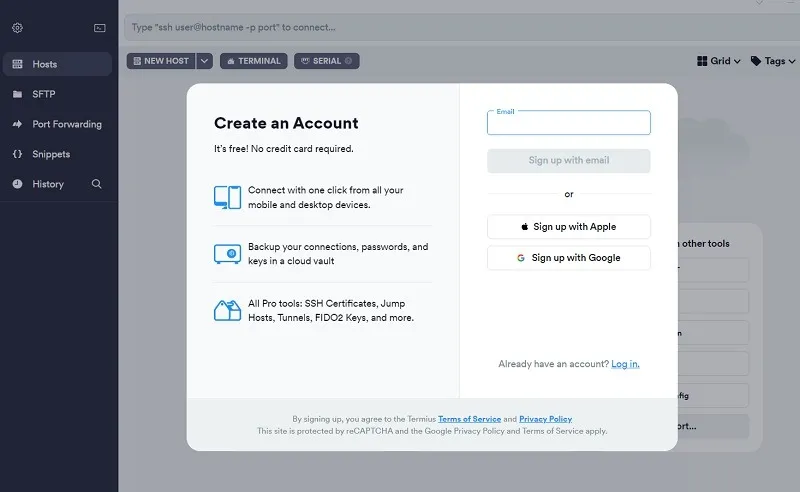
Puoi sempre iniziare con la versione gratuita di Termius utilizzando il tuo account Google o Apple. Copre SSH e SFTP di base, vault locale e port forwarding su un singolo dispositivo. Per lavorare con un deposito crittografato nel cloud che supporta dispositivi illimitati, dovrai migrare a uno dei piani a pagamento.
Termius è anche l’unico terminale nel nostro elenco che fornisce suggerimenti durante la digitazione del terminale. Ha il supporto integrato per vari schermi, tra cui Git Bash, WSL, riga di comando, PowerShell e altro ancora. In molti modi, Termius rappresenta la prossima generazione di emulazione di terminale e molte delle sue funzionalità sono molto più avanti della curva.
9. Menta
Prezzo : gratuito
Mintty è un terminale open source gratuito derivato da Cygwin e altri progetti come WSL. Ha un display senza fronzoli con immagini, grafica e supporto emoji. Consente una facile selezione del testo con il mouse e la tastiera, supportando la sottolineatura, l’ombreggiatura, l’apice e la sovrascrittura. È uno dei migliori strumenti gratuiti per supportare una gamma completa di applicazioni desktop Windows e funziona bene anche per sistemi operativi legacy come Windows XP o Windows 2000.
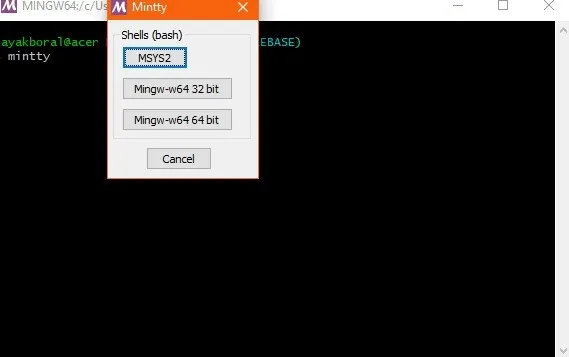
Il programma terminale supporta un’ampia gamma di tipi di caratteri in diverse lingue, caratteri e sintassi. Gli utenti possono definire le proprie scorciatoie, mentre è disponibile un elenco naturale di scorciatoie da tastiera. Con la modifica della trama e della trasparenza dello sfondo, Mintty ricorda in qualche modo il terminale di Windows.
Se usi solo Cygwin per la tua shell di Windows, Mintty è una scelta eccellente. Infatti, Mintty è installato come emulatore di terminale predefinito. Come le altre opzioni in questo elenco, Mintty offre una raccolta di funzionalità aggiuntive, come il trascinamento della selezione, lo schermo intero, il copia-incolla e il supporto del tema. Funziona anche con MSYS e Msys2. MinTTY è l’emulatore di terminale predefinito di Git Bash e può essere richiamato semplicemente digitando Mintty.
10. Terminale Git Bash
Prezzo : gratuito
C’è qualcosa di speciale in Git Bash , che fondamentalmente fornisce un’emulazione di Bash per eseguire Git dalla riga di comando. Considerando gli usi versatili di Git e GitHub in molti progetti open source, avere un emulatore di terminale dedicato per Git è qualcosa da esplorare.
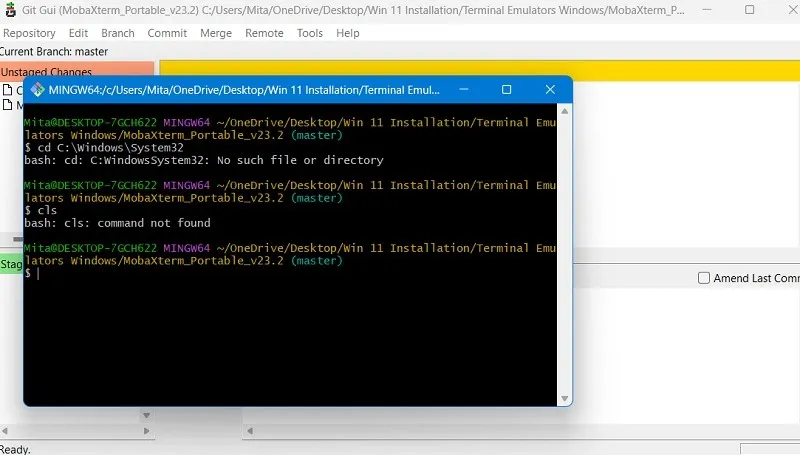
La GUI dà vita a tutti i comandi grafici che coinvolgono l’universo Git ed è ben integrata con Git Credential Manager, SCM e, naturalmente, le shell UNIX sottostanti. Se sei un utente frequente di software scaricato da GitHub, potresti voler utilizzare il suo terminale su dispositivi Windows.
Una volta installato correttamente Git Bash sul tuo computer Windows, sarai in grado di sperimentare varie funzionalità, come Git Aliases. Proprio come Windows Terminal, lo strumento terminale Git Bash è compatibile con Windows 11. Sarai in grado di utilizzare immediatamente Git Bash nel nuovo sistema operativo, mentre altri emulatori di terminale si aggiornano.
11. Oh mio elegante
Prezzo : gratuito
Oh My Posh (o Oh-My-Posh) è un motore di prompt personalizzato che funziona con qualsiasi shell e supporta allo stesso modo Windows, Mac e Linux. Per installare il programma, è necessaria la finestra di PowerShell e inserire un codice di installazione di una riga per Winget, Scoop o comandi manuali sul sito ufficiale. Una volta installata la shell, inizia a funzionare per impostazione predefinita con Windows Terminal, rendendo più funzionalità di quanto fosse possibile prima.
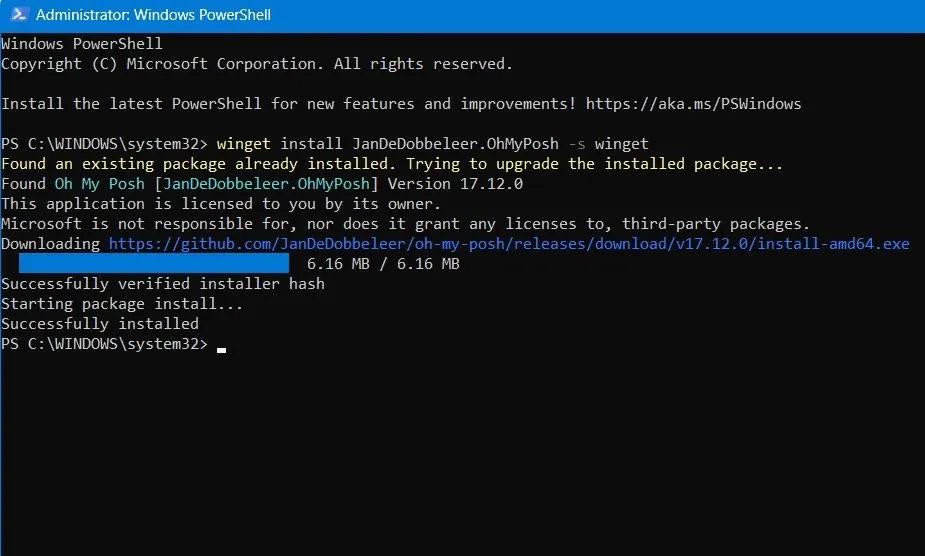
Sebbene possa sembrare un’app di Windows Terminal, Oh My Posh ha funzionalità Linux ben oltre il Terminal originale. Puoi usare bash, cmd, elvish, fish, nu, PowerShell, tcsh, xonsh e zsh semplicemente aggiungendo un semplice predecessore al terminale. Ad esempio, per aggiungere zsh, inserisci ~/.zshrce sei a posto per iniziare.
Inoltre, Oh My Posh supporta molti programmi avanzati, tra cui AWS, Azure, Cloud Foundry, CMake, Crystal, Docker, Dotnet, Fossil, GCP, Git, Golang, Java, Kubectl, Lua e altri. Se stavi cercando un singolo emulatore di terminale per Windows che supporti tutto il resto, Oh My Posh fa al caso tuo.
12. Terminale fluente
Prezzo : gratuito
Avendo iniziato la nostra lista con il nuovo Terminal integrato di Windows, completiamola con qualcosa di molto simile. Fluent Terminal di F5 Apps è un emulatore di terminale che sembra sorprendentemente vicino all’originale, ma viene fornito con alcuni ambienti aggiuntivi. Insieme a PowerShell e al prompt dei comandi, supporta anche WSL, Remote Connect tramite SSH e un pulsante di avvio veloce.
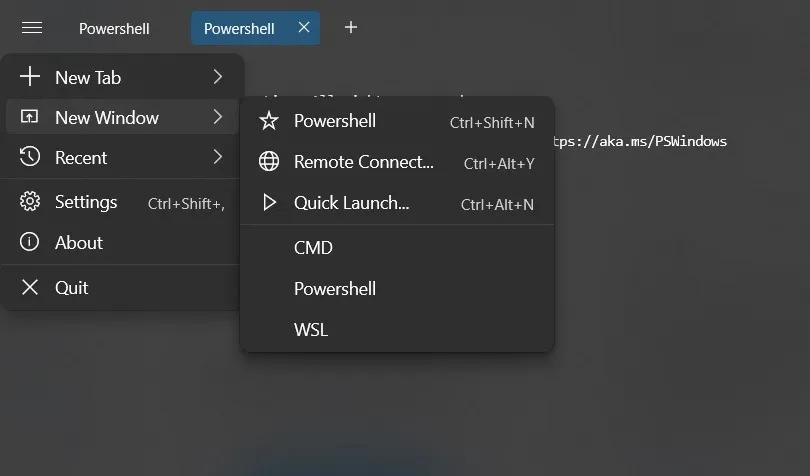
Il terminale Fluent supporta inoltre una shell solo mobile chiamata Mosh che funziona con Wi-Fi e dati mobili. Come con il terminale di Windows, può creare profili predefiniti aggiuntivi purché si disponga di una shell eseguibile nella posizione del PC. Tuttavia, i programmi SSH aggiuntivi offrono a Fluent Terminal la capacità tanto necessaria per abilitare le connessioni remote.
Questo fluente sosia di Windows Terminal riesce a replicare il suo aspetto fino all’ultimo pixel. Dalle interfacce acriliche all’opacità dello sfondo e alle interfacce PowerShell, puoi far apparire il terminale come preferisci. Ubuntu Bash è un tema aggiuntivo che rende un tocco Linux completo che ti farebbe sentire a tuo agio con i comandi Linux sul tuo dispositivo Windows.
Domande frequenti
Come installo Windows Terminal?
Esistono molti modi diversi per installare Windows Terminal, inclusi GitHub, PowerShell, Chocolatey e Microsoft Store. Copriamo questi diversi metodi di installazione in dettaglio.
Qual è la differenza tra Windows Terminal e Windows Console Host?
Windows Terminal si riferisce all’esperienza della riga di comando predefinita di Microsoft nelle recenti versioni di Windows. È un display a più schede che supporta varie interfacce della riga di comando native di Windows, nonché alcune esterne che possono essere aggiunte come profili separati.
L’host della console di Windows, o “conhost.exe”, può anche funzionare come un’applicazione della riga di comando, ma questa è solo una parte della sua definizione. È un processo che riflette l’intera infrastruttura ed è visibile in Task Manager.
Credito immagine: Shutterstock . Tutti gli screenshot di Sayak Boral.



Lascia un commento